Rumah >Tutorial mudah alih >iPhone >6 Cara untuk Membetulkan Kecerahan iPhone Terus Berubah
6 Cara untuk Membetulkan Kecerahan iPhone Terus Berubah
- 尊渡假赌尊渡假赌尊渡假赌asal
- 2024-09-18 11:57:02915semak imbas
Pembetulan Asas
- Matikan True Tone: Ciri True Tone pada iPhone anda mengawal kecerahan dan warna skrin berdasarkan persekitaran anda. Isu dengannya boleh menyebabkan kecerahan terus berubah secara rawak. Pergi ke Tetapan iPhone > Paparan & Kecerahan, dan matikan True Tone.
- Lumpuhkan mod Fokus aktif: Setiap mod Fokus pada iPhone merangkum ciri 'Malapkan Skrin Kunci' yang menggelapkan skrin kunci dan menukar kecerahan apabila mod ini didayakan. Untuk mengelakkan pelarasan kecerahan ini, leret ke bawah dari penjuru kanan sebelah atas untuk membuka Pusat Kawalan dan ketik togol Fokus untuk mematikannya.
- Lumpuhkan Mod Kuasa Rendah: Mod Kuasa Rendah mengurangkan penggunaan kuasa iPhone anda apabila bateri lemah. Apabila didayakan, kecerahan iPhone anda akan malap walaupun Auto-kecerahan dimatikan. Navigasi ke Tetapan iPhone > Bateri dan matikan Mod Kuasa Rendah.
- Semak suhu iPhone: Terlalu panas iPhone anda juga boleh mengakibatkan kemalapan skrin automatik. Semak suhu peranti untuk membetulkan isu perubahan kecerahan.
- Kemas kini iOS: Pepijat sistem sedia ada boleh menyebabkan iPhone anda menukar kecerahannya secara tiba-tiba. Pergi ke Tetapan iPhone > Umum > Kemas Kini Perisian, dan ketik Pasang Sekarang untuk mengemas kini iOS.
Betulkan 1: Lumpuhkan Kecerahan Auto
Auto-kecerahan ialah sebab paling biasa untuk kecerahan berubah secara automatik pada iPhone. Begini cara anda boleh mematikannya:
Langkah 1: Buka apl Tetapan, pilih Kebolehaksesan dan ketik Saiz Paparan & Teks.
Langkah 2: Tatal ke bawah dan matikan Kecerahan Auto.



Betulkan 2: Matikan Jadual Syif Malam
Jika iPhone anda terus bertukar kepada warna yang lebih hangat pada bila-bila masa dalam sehari, ia mungkin disebabkan oleh jadual Shift Malam. Pergi ke tetapan peranti anda untuk melumpuhkannya.
Langkah 1: Pilih Paparan & Kecerahan di bawah Tetapan iPhone dan ketik Anjakan Malam.
Langkah 2: Togol mati Dijadualkan untuk mematikan jadual Syif Malam.



Betulkan 3: Lumpuhkan White Balance dan Kurangkan Ketelusan
Jika warna terang kelihatan hilang pada iPhone anda, lumpuhkan tetapan Kurangkan Titik Putih. Begitu juga, anda boleh melumpuhkan tetapan Kurangkan Ketelusan untuk membetulkan kontras yang tidak tepat dan kabur latar belakang.
Langkah 1: Buka Tetapan iPhone, pilih Kebolehaksesan dan ketik Saiz Paparan & Teks.


Langkah 2: Lumpuhkan Kurangkan Ketelusan dan Kurangkan Titik Putih togol untuk mematikannya.
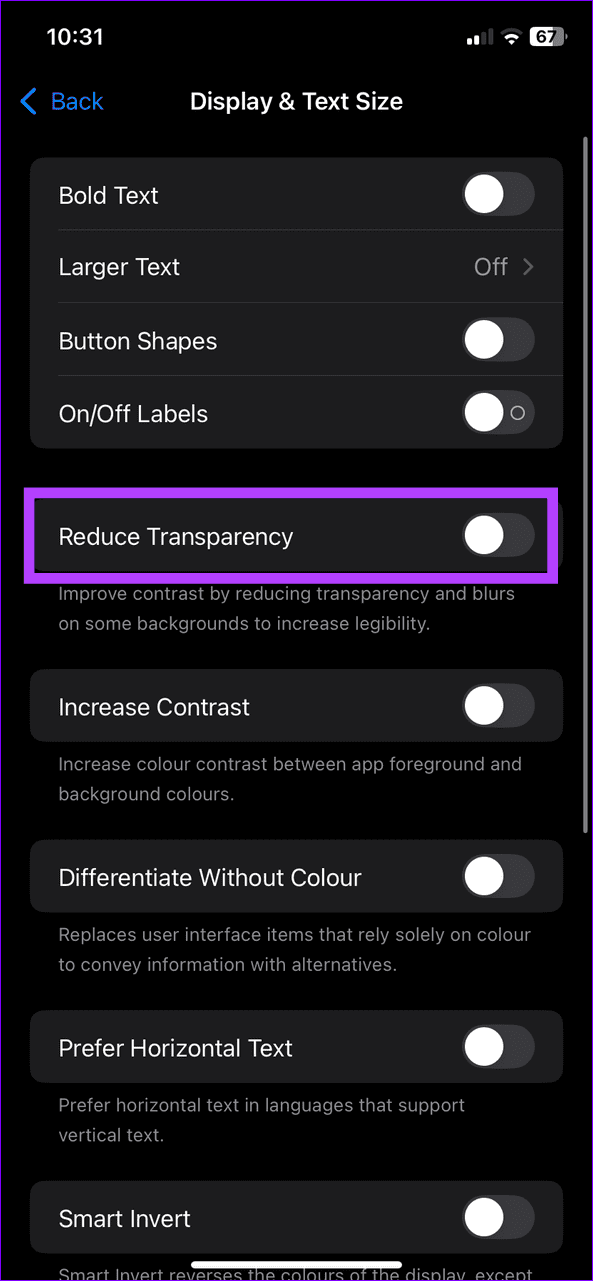

Betulkan 4: Matikan Lampu Berkelip Malap
Jika skrin iPhone anda dimalapkan semasa menonton video, lumpuhkan ciri Lampu Berkelip Malap di bawah tetapan Kebolehaksesan.
Langkah 1: Pilih Kebolehaksesan di bawah Tetapan iPhone dan ketik Gerakan.
Langkah 2: Togol mati Lampu Berkelip Malap untuk melumpuhkan ciri.



Betulkan 5: Lumpuhkan Ciri Kesedaran Perhatian
Ciri Sedar Perhatian pada iPhone anda boleh meredupkan skrin iPhone anda secara automatik apabila ia mengesan bahawa anda tidak melihatnya. Untuk mengelakkannya, akses tetapan FaceID pada peranti anda dan matikannya.
Buka tetapan Kebolehaksesan (semak langkah di atas), pilih ID Wajah & Perhatian dan matikan Ciri-Ciri Perhatian-Perhatian.


Betulkan 6: Tetapkan Semula Semua Tetapan iPhone
Akhir sekali, jika tiada apa-apa yang berfungsi, tetapkan semula semua tetapan pada iPhone anda untuk menyelesaikan masalah yang menyebabkan peranti anda menukar kecerahannya secara tiba-tiba.
Langkah 1: Pilih Umum di bawah Tetapan iPhone dan ketik Pindahkan atau Tetapkan Semula iPhone.


Langkah 2: Ketik Tetapkan Semula dan pilih Tetapkan Semula Semua Tetapan. Masukkan kod laluan peranti anda apabila digesa untuk mengesahkannya.


Atas ialah kandungan terperinci 6 Cara untuk Membetulkan Kecerahan iPhone Terus Berubah. Untuk maklumat lanjut, sila ikut artikel berkaitan lain di laman web China PHP!
Artikel berkaitan
Lihat lagi- Bagaimana untuk mengalih keluar gesaan titik merah, iaitu, tanda mesej yang belum dibaca, dalam apl Mesej dalam iOS 16?
- Cara yang tidak merosakkan untuk mengimport foto iPhone ke komputer anda dengan cepat!
- Cara menyemak sendiri sama ada terdapat masalah dengan iPhone 13/14 baharu dan cara mengelak daripada membeli peranti yang diperbaharui.
- Muat turun versi mac Weiyun dan pengenalan fungsi
- Bagaimana untuk menyelesaikan masalah bahawa Safari tidak dapat ditemui dalam mod penyemakan imbas peribadi dan tidak dapat mengosongkan sejarah dalam iOS 16?

